Como Ativar/Desativar o Modo Incógnito no YouTube

O YouTube tem um Modo Incógnito que impede que suas visualizações sejam armazenadas ou influenciem suas listas. Este tutorial ensina como usá-lo.

O código de erro 201 pode ocasionalmente impedir que você faça streaming de conteúdo de vídeo do YouTube TV. O erro afeta PCs, dispositivos móveis, bem como TVs inteligentes e geralmente ocorre do nada. Se reiniciar o dispositivo não funcionou e você ainda está tendo o mesmo erro, tente as dicas de solução de problemas abaixo.
Muitos usuários se livraram do erro 201 redefinindo suas configurações de data e hora. Deixe seu dispositivo definir as configurações de data e hora automaticamente e verifique os resultados.
Se você estiver no Windows 10, vá para Configurações → Hora e idioma → e deixe seu equipamento definir as configurações de hora automaticamente .
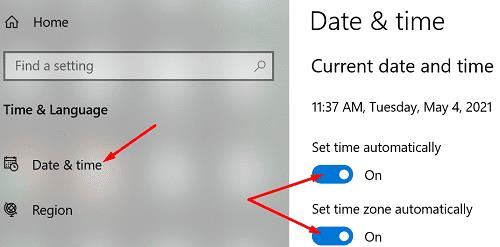
Se você estiver no Android, navegue até Configurações → Sistema e atualizações → Data e hora → e permita que seu terminal defina a hora automaticamente .
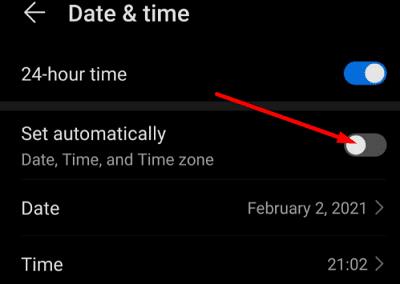
Na sua smart TV, vá para Configurações → Sistema → Data e hora → Data e hora automáticas → e defina a opção como Ligado .
Uma conexão de Internet instável ou largura de banda insuficiente também pode acionar o código de erro 201. Reinicie o roteador e use uma conexão a cabo, se possível, de acordo com sua configuração atual. Além disso, se outros dispositivos usam a mesma conexão, desconecte-os temporariamente e verifique se você percebe alguma melhora.
Se a velocidade da sua Internet for inferior a 3 Mbps, o YouTube pode carregar lentamente, refazer o buffer ou lançar vários códigos de erro na tela, como o erro 201. Você também pode sair da sua conta do YouTube e fazer login novamente para atualizar a conexão com os servidores do YouTube .
Alguns usuários conseguiram resolver esse problema permitindo que o YouTube TV acesse seus serviços de localização. Use esta solução no Windows 10 e Android.
No PC, vá para o YT configurações , vá para privacidade e segurança, e selecione site settin gs . Clique em Local e altere suas configurações de localização para permitir que o YT use seus serviços de localização.
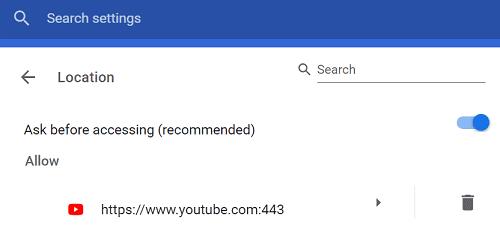
No Android, navegue até Configurações e selecione Aplicativos e notificações .
Selecione YouTube TV em sua lista de aplicativos, vá para Permissões e selecione Local para visualizar e editar suas configurações atuais.
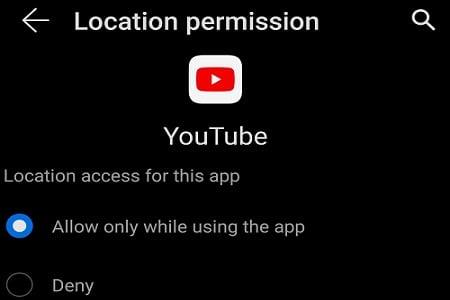
Se você é um usuário de PC, certifique-se de que o seu navegador não seja o culpado. Verifique se há uma versão mais recente do navegador disponível e instale-a em sua máquina. Clique no menu do navegador, selecione Ajuda e clique em Sobre (insira o nome do navegador) para verificar se há atualizações.
Em seguida, vá para Histórico , clique em Limpar histórico do navegador e verifique o cache e os cookies das últimas quatro semanas.
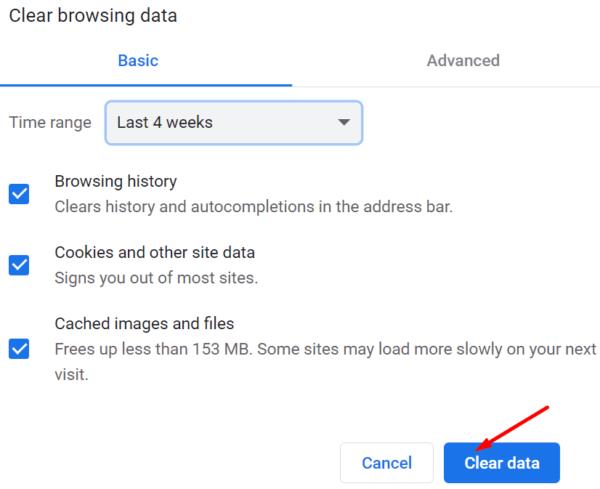
Além disso, vá para Configurações , selecione Cookies e outros dados do site e clique em Ver todos os cookies e dados do site . Digite “youtube” na barra de pesquisa e clique no botão Remover tudo mostrado para limpar todo o cache e cookies relacionados ao YouTube.
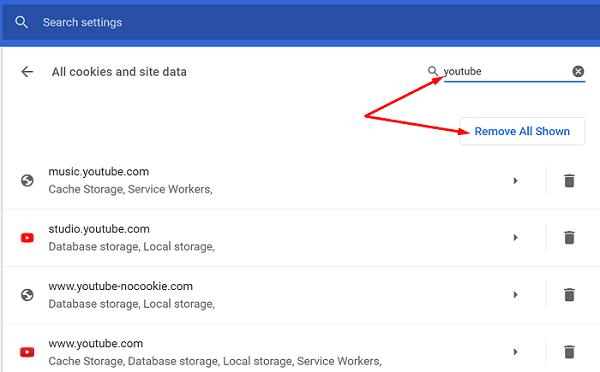
Para corrigir esse erro em um terminal móvel ou smart TV, verifique se há atualizações e instale a versão mais recente do aplicativo YouTube. No Android, acesse o aplicativo Google Play Store , digite “youtube” e clique no botão Atualizar .
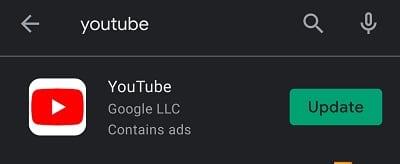
Em sua smart TV, vá para a seção Aplicativos , selecione Todos os aplicativos e selecione YouTube . Atualize o aplicativo, reinicie sua smart TV, reinicie o YouTube e verifique se o código de erro 201 desapareceu.
Se este erro teimoso se recusar a ir embora, desinstale o YouTube, reinicie seu dispositivo e reinstale o aplicativo.
O código de erro 201 do YouTube geralmente indica que as configurações de data e hora do seu dispositivo estão incorretas. Edite as configurações para permitir que seu dispositivo defina a data e a hora automaticamente. Em seguida, verifique sua conexão com a Internet e deixe o YouTube acessar seus serviços de localização. Se você estiver usando o aplicativo independente, verifique se há atualizações ou reinstale o aplicativo. Você ainda está enfrentando o código de erro 201? Deixe-nos saber nos comentários abaixo.
O YouTube tem um Modo Incógnito que impede que suas visualizações sejam armazenadas ou influenciem suas listas. Este tutorial ensina como usá-lo.
Se você não consegue fazer login no YouTube, verifique se o seu navegador é o culpado por esse problema. Para consertar, limpe o cache e desative suas extensões.
Desde que o aplicativo oficial do Xbox One no YouTube foi atualizado há alguns meses, muitos usuários foram atormentados por um bug irritante que faz com que o aplicativo os desconecte do
Aqui está uma atualização rápida para aqueles que estão se perguntando como ingressar no Programa de Embaixadores do Xbox. O Programa de Embaixadores do Xbox é composto por um grupo de Xbox obstinados
À medida que continuamos nos aprofundando no Microsoft Teams, neste guia, vamos dar uma olhada em como você pode compartilhar a diversão do YouTube diretamente no Teams.
A tecnologia nos ajudou não apenas a viver uma vida diária mais fácil, mas também a nos conectar. Mais e mais pessoas em todo o mundo têm usado plataformas sociais
Se o seu navegador não mostrar nenhum comentário do YouTube, provavelmente o cache e os cookies estão quebrando os scripts do YouTube.
Se o URL do canal personalizado do YouTube não aparecer em seu canal, desative as extensões do navegador e tente novamente.
O que você faz quando o YouTube Music não toca a próxima música? Limpar o cache do aplicativo ou desinstalar o YouTube Music deve resolver o problema.
Um ponto fundamental e basicamente universal da reprodução de vídeos em computadores é que o reprodutor de vídeo permite que você role pelo vídeo à vontade para configurar arbitrariamente o recurso Toque duas vezes para buscar no aplicativo do YouTube em seu dispositivo Android com essas etapas.
Se o áudio do YouTube for interrompido aleatoriamente no Edge, atualize seu navegador, limpe o cache, desative suas extensões e execute o solucionador de problemas de áudio.
Se ocorrer um erro ao criar sua conta do YouTube, limpe o cache do navegador, desative suas extensões e use um navegador diferente.
O código de erro 429 indica que o YouTube recebeu muitas solicitações de seu computador e está pedindo gentilmente que você pare.
Se o YouTube Kids não reproduzir nenhum vídeo, verifique sua conexão, saia da sua conta e limpe o cache.
Se o YouTube detectou tráfego incomum de meu computador, isso pode significar que o sistema suspeita de tráfego automatizado.
Na maioria dos sites e aplicativos, a reprodução automática é um recurso que reproduz vídeos automaticamente conforme você os rola. A ideia por trás disso é aprender antes de clicar para ativar ou desativar o recurso de reprodução automática no YouTube para Android com este tutorial.
Se o YouTube TV disser que você já está transmitindo em três dispositivos, mas não está, saia da sua conta e reinicie os dispositivos.
Se você não conseguir acessar sua conta do YouTube, vá para a página de recuperação de conta e responda às perguntas de segurança para recuperar sua conta.
Se seus comentários no YouTube não forem postados, deixe o vídeo tocar por alguns segundos. Em seguida, limpe o cache do navegador e desative as extensões.
O YouTube é um dos melhores aplicativos de streaming e música que existem - há tanto conteúdo excelente que é praticamente impossível manter
Remova informações salvas do Autofill do Firefox seguindo estes passos rápidos e simples para dispositivos Windows e Android.
Neste tutorial, mostramos como executar um soft reset ou hard reset no Apple iPod Shuffle.
Existem muitos aplicativos incríveis no Google Play que você não pode deixar de assinar. Após um tempo, essa lista cresce e você precisará gerenciar suas assinaturas do Google Play.
Procurar aquele cartão na carteira pode ser um verdadeiro incômodo. Nos últimos anos, várias empresas têm desenvolvido e lançado soluções de pagamento sem contato.
Ao excluir o histórico de downloads do Android, você ajuda a liberar espaço de armazenamento e outros benefícios. Aqui estão os passos a seguir.
Este guia mostrará como excluir fotos e vídeos do Facebook usando um PC, Android ou dispositivo iOS.
Nós passamos um pouco de tempo com o Galaxy Tab S9 Ultra, que é o tablet perfeito para emparelhar com seu PC Windows ou o Galaxy S23.
Silencie mensagens de texto em grupo no Android 11 para manter as notificações sob controle no aplicativo de Mensagens, WhatsApp e Telegram.
Aprenda a limpar o histórico de URLs da barra de endereços no Firefox e mantenha suas sessões privadas seguindo estes passos simples e rápidos.
Para denunciar um golpista no Facebook, clique em Mais opções e selecione Encontrar suporte ou denunciar perfil. Em seguida, preencha o formulário de denúncia.



























